笔记本电脑怎么设置锁屏密码 笔记本锁屏密码设置方法
更新时间:2023-05-11 10:30:01作者:huige
日常使用电脑时,很多人如果要暂时离开电脑的话,就会对其进行锁屏,只要鼠标键盘就可以快速唤醒,但是很多人觉得这样不大安全,就想要设置锁屏密码,可是很多人不知道笔记本电脑怎么设置锁屏密码吧,方法并不会麻烦,想知道的用户们就跟着小编一起来看看笔记本锁屏密码的详细设置方法吧。
方法如下:
1.首先打开电脑的控制面板;
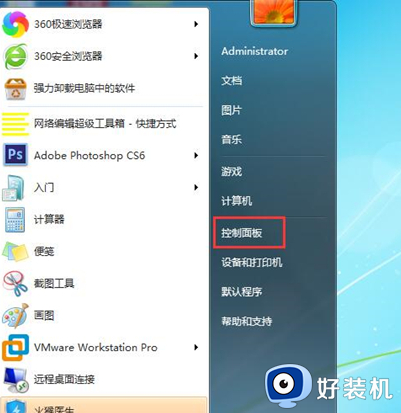
2.选择用户账户;
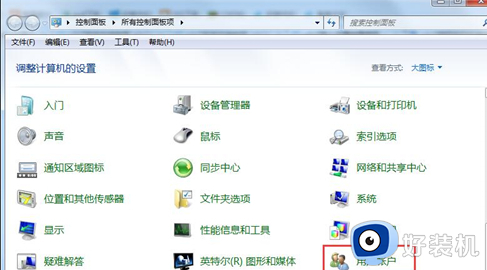
3.为账号创建一个密码即可;
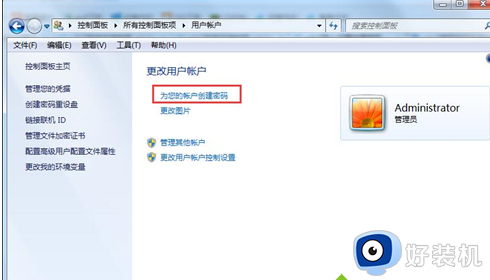
4.重新打开控制面板,找到电源管理;
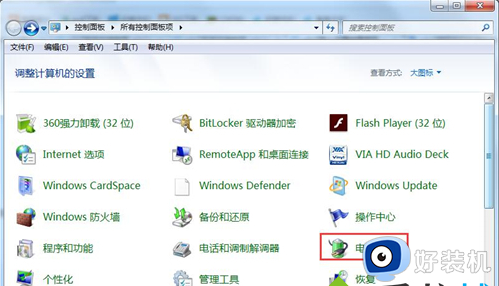
5.在左侧找到唤醒时需要密码,点击进入下一个选项;
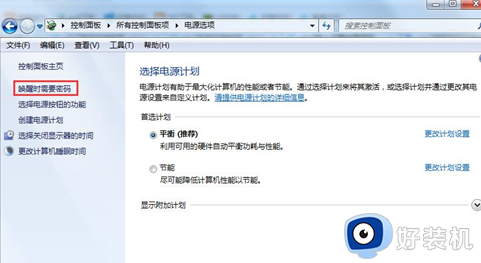
6.选择唤醒时需要密码,最后点击保存修改即可。
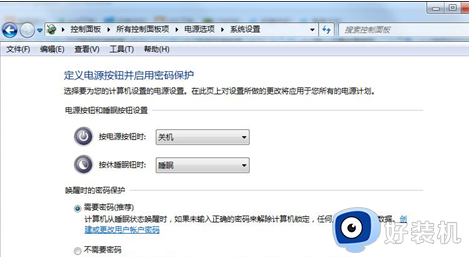
上述给大家介绍的就是笔记本电脑设置锁屏密码的详细方法了,如果你有需要的话,就可以尝试上述方法步骤来进行设置吧。
笔记本电脑怎么设置锁屏密码 笔记本锁屏密码设置方法相关教程
- 笔记本电脑锁屏密码在哪设置 笔记本电脑锁屏密码怎么设置
- 笔记本锁屏密码怎么设置 笔记本电脑设置锁屏密码的图文教程
- lenovo电脑锁屏密码怎么设置 lenovo笔记本如何设置锁屏密码
- dell笔记本怎么设置锁屏密码 dell笔记本如何设置锁屏密码
- 怎么样修改联想笔记本的锁屏密码 联想笔记本如何修改锁屏密码
- 联想电脑怎么设置锁屏密码 联想笔记本电脑如何设置密码锁屏
- 联想电脑锁屏密码怎么设置 笔记本电脑如何设置密码锁屏
- 怎么重新设置锁屏密码 电脑重新设置锁屏密码的方法
- 电脑怎么改锁屏密码 怎么修改电脑的锁屏密码
- 电脑怎么更改锁屏密码 电脑屏幕密码如何重新设置
- 电脑无法播放mp4视频怎么办 电脑播放不了mp4格式视频如何解决
- 电脑文件如何彻底删除干净 电脑怎样彻底删除文件
- 电脑文件如何传到手机上面 怎么将电脑上的文件传到手机
- 电脑嗡嗡响声音很大怎么办 音箱电流声怎么消除嗡嗡声
- 电脑我的世界怎么下载?我的世界电脑版下载教程
- 电脑无法打开网页但是网络能用怎么回事 电脑有网但是打不开网页如何解决
电脑常见问题推荐
- 1 b660支持多少内存频率 b660主板支持内存频率多少
- 2 alt+tab不能直接切换怎么办 Alt+Tab不能正常切换窗口如何解决
- 3 vep格式用什么播放器 vep格式视频文件用什么软件打开
- 4 cad2022安装激活教程 cad2022如何安装并激活
- 5 电脑蓝屏无法正常启动怎么恢复?电脑蓝屏不能正常启动如何解决
- 6 nvidia geforce exerience出错怎么办 英伟达geforce experience错误代码如何解决
- 7 电脑为什么会自动安装一些垃圾软件 如何防止电脑自动安装流氓软件
- 8 creo3.0安装教程 creo3.0如何安装
- 9 cad左键选择不是矩形怎么办 CAD选择框不是矩形的解决方法
- 10 spooler服务自动关闭怎么办 Print Spooler服务总是自动停止如何处理
